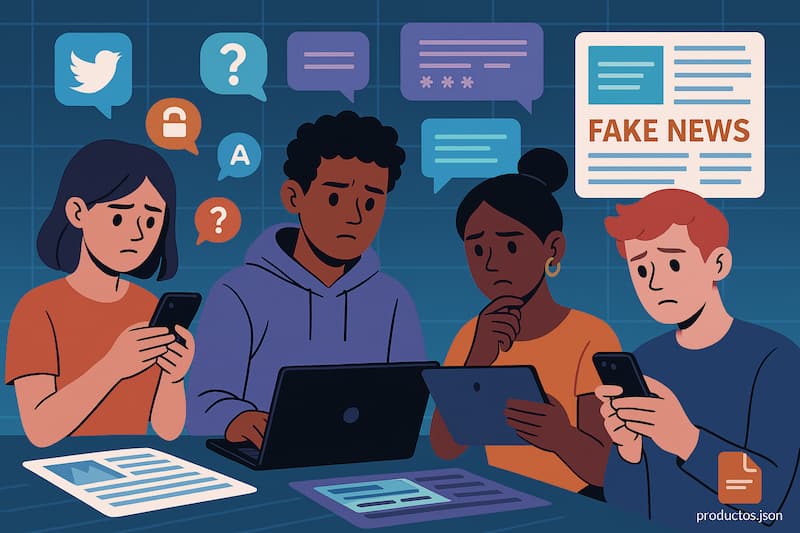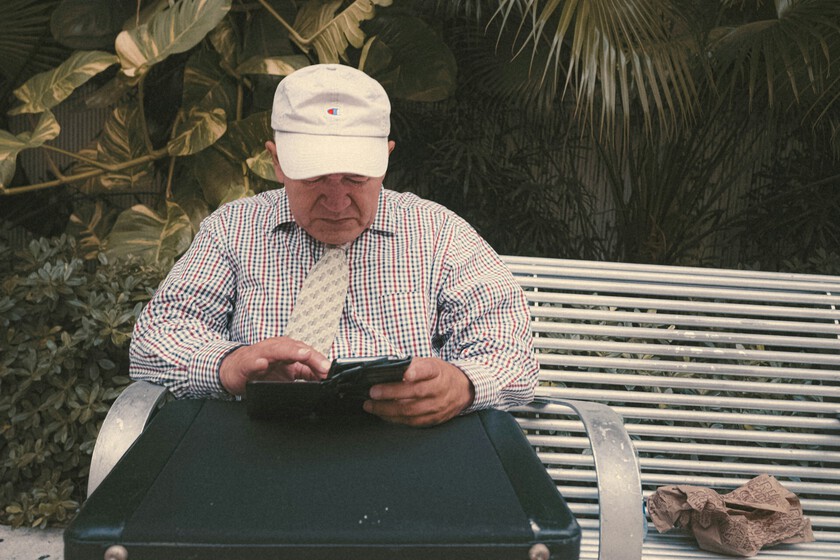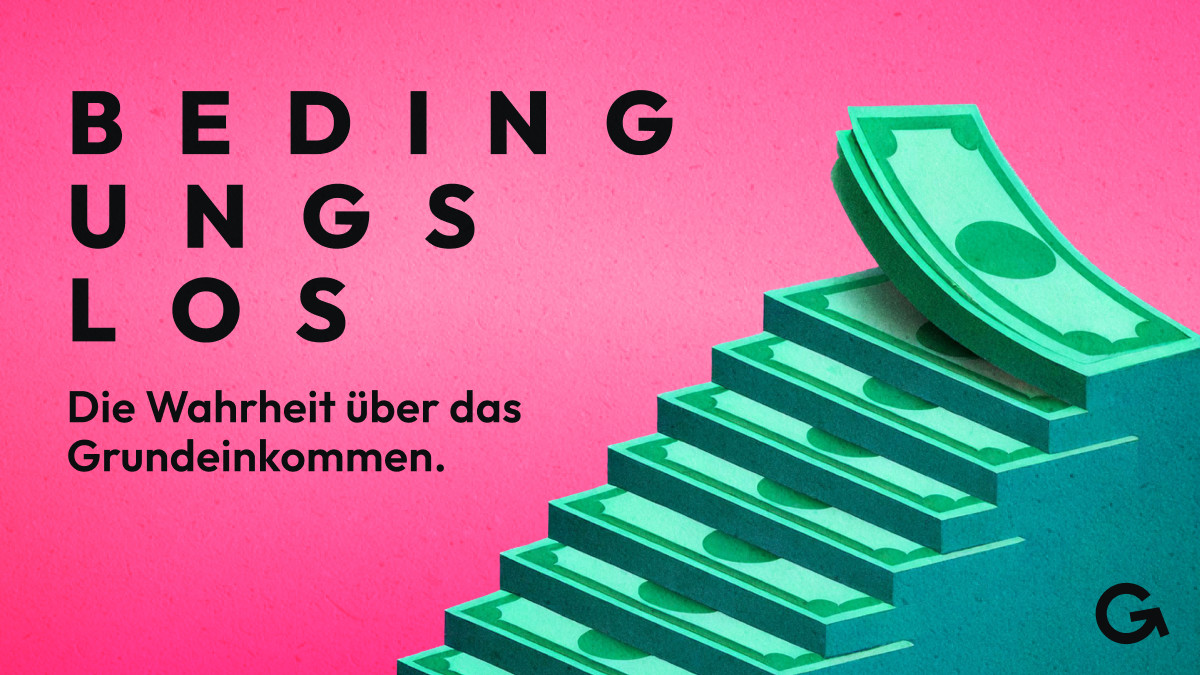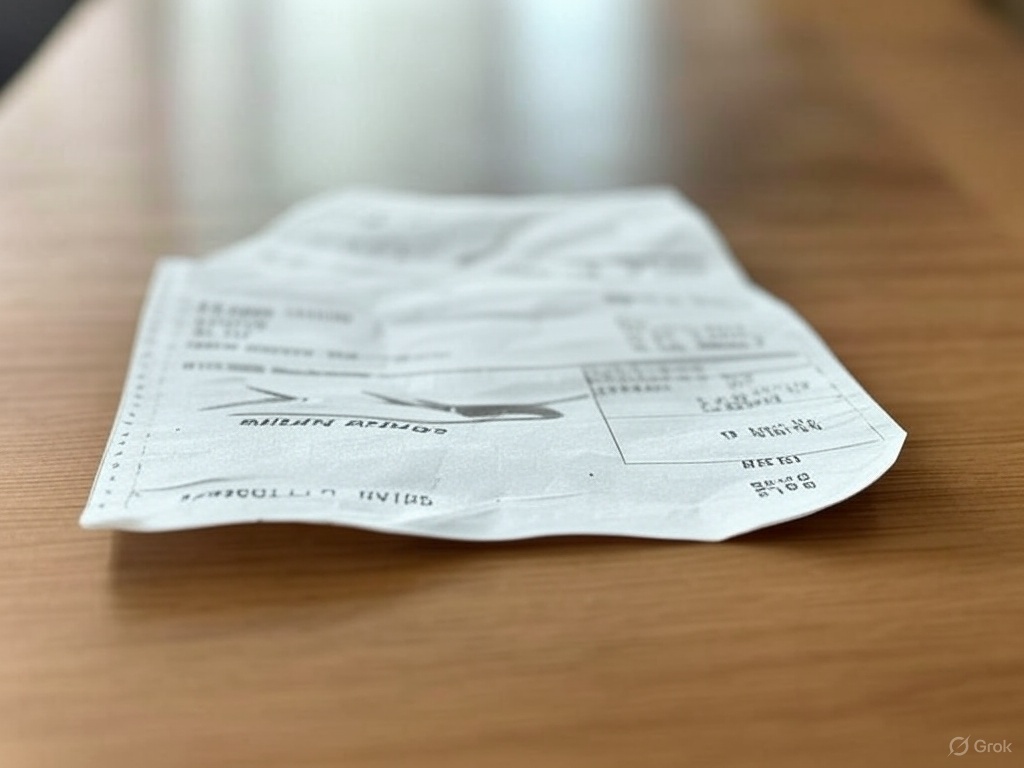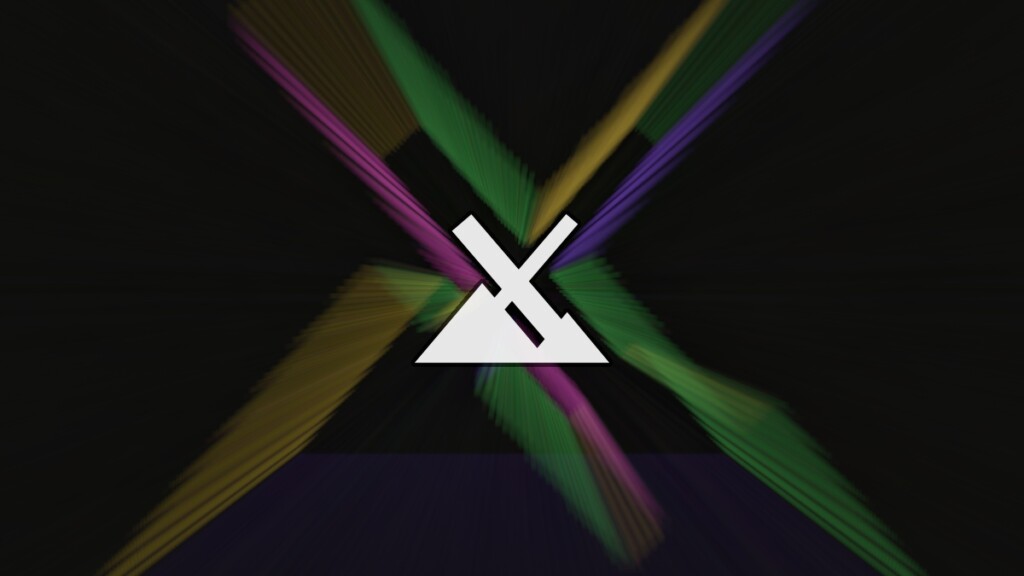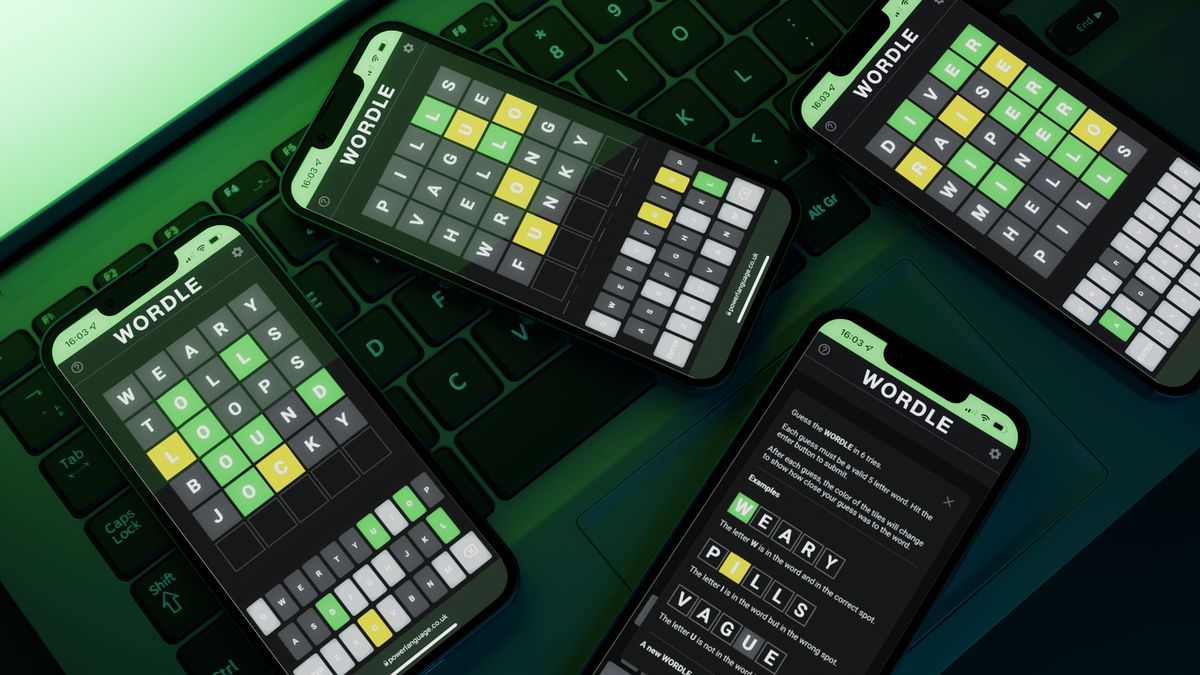Cómo capturar Live Photos en tu iPad y aprovecharlas al máximo
Descubre cómo capturar Live Photos en tu iPad, editarlas, aplicar efectos y compartirlas fácilmente


¿Te imaginas convertir una simple foto en un recuerdo con movimiento? Eso es exactamente lo que las Live Photos hacen por ti. Esta funcionalidad exclusiva de Apple permite capturar los momentos justo antes y después de hacer una foto, transformando una imagen estática en una especie de mini vídeo con sonido y movimiento. Muchos usuarios de iPad desconocen que su dispositivo también es capaz de hacer esto, y por eso hemos creado esta guía completa para enseñarte cómo aprovechar al máximo esta función.
En esta guía no solo aprenderás cómo hacer Live Photos en tu iPad, sino también cómo editarlas, compartirlas, aplicar efectos, organizarlas y convertirlas en otros formatos útiles como vídeos o GIFs. Además, te daremos consejos para obtener los mejores resultados y optimizar el espacio que ocupan en tu dispositivo.
¿Es tu iPad compatible con Live Photos?
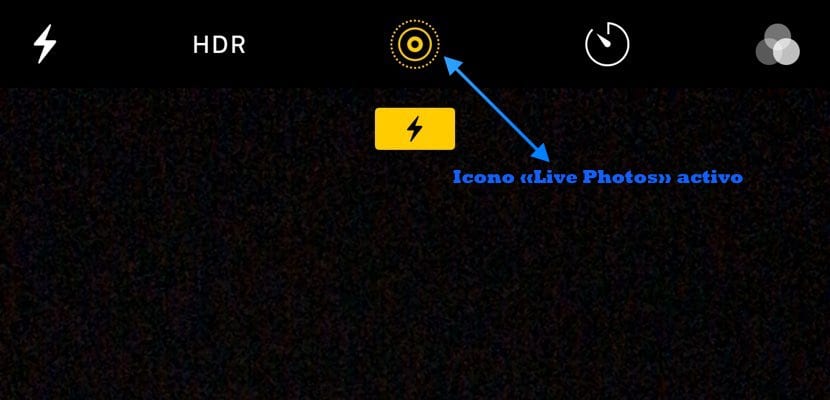
No todos los modelos de iPad pueden hacer Live Photos. Esta función está disponible en las siguientes generaciones y posteriores:
- iPad (quinta generación en adelante)
- iPad Air (desde la tercera generación)
- iPad mini (quinta generación en adelante)
- Todos los modelos de iPad Pro a partir de 2016
Para asegurarte de que tu dispositivo lo permite, puedes comprobar la opción de Live Photo en la aplicación Cámara. Si aparece el icono de círculos concéntricos, ¡estás listo para comenzar!
Cómo activar Live Photos en tu iPad

Activar Live Photos en el iPad es muy fácil. Sigue estos pasos:
- Abre la app Cámara.
- Selecciona el modo “Foto”.
- Toca el icono de Live Photos (los círculos concéntricos situados en la parte superior de la pantalla). Si está activado, se mostrará en color amarillo y dirá “Live”.
- Captura la imagen presionando el botón de obturador. El sistema grabará automáticamente 1.5 segundos antes y después de la captura.
Live Photos está activado por defecto, pero puedes desactivarlo manualmente tocando el icono correspondiente. Si prefieres que se mantenga desactivado permanentemente, ve a Ajustes > Cámara > Conservar la configuración y activa la opción para mantener Live Photos desactivado.
Cómo visualizar una Live Photo en el iPad

Ver tus Live Photos es tan fácil como capturarlas. Solo tienes que:
- Ir a la app Fotos.
- Buscar la imagen que acabas de tomar. Puedes ir a la sección “Tipos de contenido” y pulsar sobre “Live Photos”.
- Presionar y mantener la foto para ver el efecto con movimiento y sonido.
Este efecto añade un toque más auténtico a momentos cotidianos, como una carcajada o el sonido del mar al fondo.
Cómo editar una Live Photo
Editar Live Photos permite mejorar tus capturas y personalizarlas. Dentro de Fotos, toca “Editar” en la esquina superior derecha de la imagen. Desde ahí puedes:
- Seleccionar un nuevo fotograma clave: Usa la línea de tiempo para elegir el fotograma que representará la foto estática.
- Ajustar color y brillo: Las herramientas de edición tradicionales también están disponibles: exposición, contraste, saturación y más.
- Recortar la duración: Puedes desplazar los puntos de entrada y salida para acortar la animación.
- Guardar los cambios: Al finalizar, pulsa en “OK”.
Aplicar efectos especiales a las Live Photos
Una de las ventajas más divertidas de las Live Photos es que puedes aplicar efectos especiales directamente desde la aplicación Fotos. Solo tienes que abrir la Live Photo, deslizar hacia arriba y escoger uno de los siguientes:
- Bucle: Reproduce la imagen de forma continua, ideal para hacer vídeos tipo cinemagraph.
- Rebote: El contenido se muestra hacia adelante y luego hacia atrás, generando un efecto simpático.
- Larga exposición: Captura el movimiento de forma artística, como las luces de una ciudad o una cascada suave.
Cómo compartir tus Live Photos desde el iPad

Compartir tus recuerdos animados con amigos y familiares es muy sencillo, aunque debes considerar cómo se comporta cada plataforma:
- iMessage: Envía la Live Photo tal cual a otros usuarios de Apple. Se reproducirá con movimiento y sonido.
- Correo electrónico: Se enviará como imagen estática.
- Redes sociales: Algunas plataformas lo convierten a vídeo o GIF automáticamente. En Instagram vale la pena usar la función Boomerang en las historias para recrear el efecto Live, como se detalla en este articulo llamado Cómo compartir las Live Photos en Instagram Stories.
Para compartir una Live Photo como vídeo, abre la imagen, toca el icono de compartir y selecciona la opción “Guardar como vídeo”. Esto creará un archivo independiente en tu galería que podrás enviar por WhatsApp, Instagram, etc.
Convertir Live Photos en vídeos o GIFs
Algunas plataformas no soportan Live Photos, por lo que convertirlas es una buena solución. Puedes hacerlo así:
Guardar como vídeo
- Abre la Live Photo en la app Fotos.
- Toca en Compartir.
- Selecciona “Guardar como vídeo”.
Convertir Live Photos en GIFs
Para crear GIFs necesitas apps de terceros disponibles en la App Store. Las más recomendadas son:
- GIPHY: Muy popular y con opciones para compartir fácilmente.
- Lively: Te permite elegir entre GIF o vídeo y personalizar detalles.
- GIF Maker: Ideal si buscas opciones de ajuste más avanzadas.
Organizar y gestionar tus Live Photos
Al capturar más datos que una foto estándar, las Live Photos pueden ocupar bastante espacio. Aquí tienes algunos trucos para manejar mejor tu galería:
- Revisa y elimina duplicados frecuentemente.
- Activa iCloud Fotos desde Ajustes > Apple ID > iCloud para liberar espacio local.
- Usa apps de compresión si no quieres perder Live Photos pero sí ahorrar espacio.
Crear álbumes específicos
Puedes organizar tus imágenes animadas creando álbumes personalizados:
- Abre Fotos y ve a la pestaña “Álbumes”.
- Toca el símbolo “+” para crear uno nuevo.
- Asigna un nombre y selecciona las Live Photos que deseas incluir.
Consejos para sacar el máximo partido a las Live Photos

¿Quieres que tus Live Photos salgan perfectas? Sigue estos consejos:
- Evita movimientos bruscos: Mantente quieto durante unos segundos antes y después de disparar.
- Prepárate para la acción: Como se graba antes de la toma, asegúrate de que el momento clave comienza al menos 1.5 segundos antes de presionar.
- Captura momentos espontáneos: Ideal para sonrisas en grupo, mascotas en movimiento o paisajes con viento.
- Usa la luz natural: Mejora la calidad de la imagen y anima el resultado final.
Las Live Photos transforman la forma en la que capturamos recuerdos y ofrecen infinitas posibilidades creativas gracias a sus herramientas de edición, efectos incluidos y formas de compartir. Tanto si eres un usuario básico como si te gusta experimentar, esta función puede añadir un valor increíble a tus fotografías cotidianas. Aprovechando todos los pasos y consejos que has aprendido aquí, tu iPad se convertirá en una herramienta aún más potente para capturar la vida tal como sucede. Esperamos que ya sepas cómo capturar Live Photos en tu iPad pero si no, te dejamos este enlace a la página de soporte de Apple con este tema en cuestión.